Зараз існує багато торгових центрів, магазинів молочного чаю тощо, які широко використовуються в принтерах етикеток, головним чином для того, щоб надати людям швидший і зручніший спосіб знайти цей товар серед усіх товарів, коли вони його продають. Але що, якщо люди стикаються з різними проблемами в процесі використання, не мають часу знайти технологію та не знають, як її налаштувати самостійно?
Я покажу вам, як налаштувати та перевірити принтер етикеток.
Програми та поля принтера етикеток:
Принтер етикеток поділяється на: термопринтер і термотрансферний друк двох типів, може друкувати етикетки, товарну ціну, штрих-код та інші режими. З розвитком науки і техніки широко використовується продукція, надрукована на принтері етикеток. Наприклад, на основних автобусних зупинках багато людей помітили додатковий знак на автобусній зупинці під назвою «Система запитів громадської інформації про подорожі», яка містить чорно-білий лабіринт візерунків разом із докладними інструкціями щодо їх використання. У той час як деякі «круті» молоді люди намагаються сфотографувати дивний візерунок на свої мобільні телефони, раптом з’являється інформація про маршрути сайту, найближчі ресторани та розважальні заклади, актуальна інформація про знижки, купони для завантаження, індивідуальні продукти для покупки та на екрані телефону з'явилася інша інформація.
Спосіб встановлення та використання:
1, перевірка розпакування
Розпаковуючи, ми повинні чітко бачити деталі всередині, їх не менше. (Карбонова стрічка, етикетковий папір, принтер, USB-кабель, блок живлення, компакт-диск тощо)
2, монтажні матеріали
Термочутливий без карбонової стрічки, безпосередньо встановіть хороший папір зі штрих-кодом. Існує також потреба встановити карбоновий ремінь, щоб встановити папір зі штрих-кодом, коли карбоновий ремінь повинен мати хороші інструкції, не встановлюйте карбоновий ремінь назад, його не можна використовувати.
3. Відкалібруйте папір
Підключіть кабель USB до комп’ютера, а потім увімкніть його. Коли три індикатори горять нормально, натисніть і утримуйте клавішу «Скасувати». Коли три індикатори блимнуть одночасно, відпустіть і натисніть клавішу подачі.
5. Установка програмного забезпечення та драйверів
Вставивши власний компакт-диск у дисковод комп’ютера, щоб інсталювати програмне забезпечення для редагування BarTenderUL, виберіть наступне, наступне, встановлення можна завершити
Примітки щодо щоденного обслуговування принтера
1, принтер етикеток під час використання процесу часто переходить на технічне обслуговування, наприклад: після друку рулону карбонової стрічки або друку протягом тривалого часу, головним чином очищайте друкувальну голівку та барабан.
2. Загальний етикетковий папір є самоклеючим. У процесі використання клей на папері легко прилипає до обертового валу та каналу, а також легко прилипає до пилу через тривалий час.
3, за нормального використання принтера не вимикайте живлення раптово, так легко викликати коротке замикання друкованої плати.
4. Не розбирайте та не збирайте самостійно.
Час публікації: 19 квітня 2022 р